虚拟打印机:高效文档管理的方法
时间:2025-06-09 作者:游乐小编
如何安装和使用虚拟打印机?以下为大家介绍虚拟打印机的安装与使用步骤,一起来学习一下吧。
1、 首先,检查电脑上已经安装的打印机。单击桌面左下角的开始按钮,在出现的菜单中选择设备管理器。
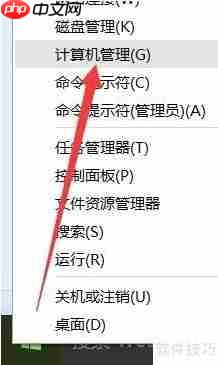
2、 进入设备管理器后,展开打印队列选项,就能看到所有已安装的打印机,包括虚拟打印机。
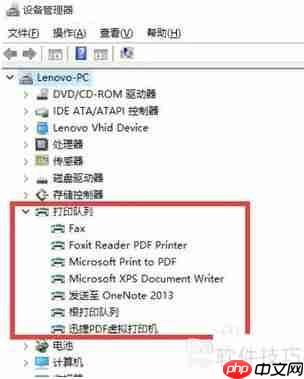
3、 在设备管理器里,可以轻松地删除或卸载打印机设备,只需右键点击目标设备即可完成操作。
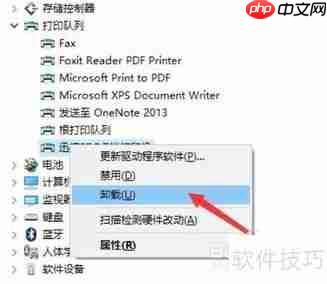
4、 虚拟打印机的安装方式之一是借助相关软件或驱动程序来完成。通常情况下,安装PDF编辑器或者微软Office时,都会附带相应的虚拟打印机驱动程序,这样就不用额外设置就能直接使用。
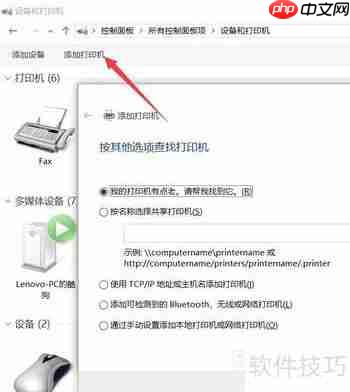
5、 如果想要使用能够处理更多类型文件输出的虚拟打印机,可以在百度上查找并下载安装其他虚拟打印驱动程序。

6、 安装好虚拟打印机驱动之后,可以根据需要调整输出文件格式以及其他参数。操作虚拟打印机的过程和实际物理打印机一样,只要在打印对话框中选中对应的虚拟打印机,点击打印,再保存好相关的文档就可以了,整个过程非常简便且高效。
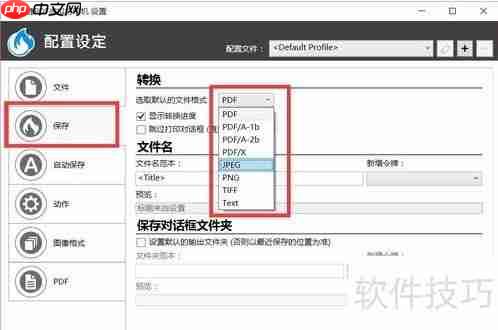
小编推荐:
相关攻略
更多 - nga如何删除浏览记录 06.09
- 将电脑桌面设成绿色可以有效保护视力吗 06.09
- 一淘如何查看商品返利教程 06.09
- 电脑微信图片如何高清打印 06.09
- 安卓手机UC视频转存云端 06.09
- 苹果UC浏览器视频导出U盘 06.09
- 千牛如何设置消息通知 06.09
- Steam游戏启动时提示缺失dll文件的快速解决办法 06.09
热门推荐
更多 热门文章
更多 -

- 《哈利波特:魔法觉醒》守护神测试方法攻略
-
2022-09-17 13:04
手游攻略
-

- 大话西游手游冰封幻境最强攻略 冰封幻境解析
-
2022-05-08 21:12
手游攻略
-

- 黑人抬棺材专业团队跳舞
-
2022-07-30 08:06
八卦新闻
-

- 口袋妖怪金手指代码大全
-
2021-12-12 12:51
单机攻略
-

- 《巫师3》妓院升级心得
-
2021-12-16 01:00
单机攻略



















